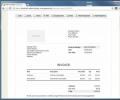MyControl oferă control de la distanță pe computer de pe Android cu suport pentru scripturi
Deci, bateria bateriei mouse-ului tău fără fir s-a descărcat și nu ai niciunul încărcat la îndemână? Trebuie să eliberați un port USB, dar nu aveți un mouse fără fir cu care să îl înlocuiți pe cel obișnuit? Doriți să vizionați un film pe ecranul computerului de la distanță, dar cablul mouse-ului funcționează ca o cătușe? Dacă aveți un dispozitiv Android, myControl este răspunsul la toate aceste probleme. Aplicația funcționează cu un client desktop disponibil pentru Windows și Linux care vă conectează telefonul și computerul și vă oferă control asupra celui din urmă de la primul cu dreptul și butoanele stângi ale mouse-ului, o bară de defilare, o zonă de trackpad, o tastatură, intrare vocală, taste speciale și opțiunea de a rula scripturi pentru lansarea de servicii precum Google Search, Hulu, Netflix, etc. Aplicația poate rula în fundal atât pe dispozitivul dvs., cât și pe sistemul dvs., iar o conexiune este menținută între cele două chiar dacă comutați la o altă aplicație pe telefon.
Instalați și lansați aplicația atât pe telefon, cât și pe computer. Accesați fila „Stare server” din myControlServer și introduceți adresa IP pe telefon. Aplicația va iniția o conexiune în momentul în care o introduceți și cam asta este tot ce trebuie să faceți pe desktop; acum îl puteți minimiza în bara de sistem.


Odată conectată, interfața vă oferă o zonă mare de trackpad pe telefon, butoanele de clic dreapta stânga al mouse-ului în partea de jos și zona de defilare în partea stângă. Tastatura este accesibilă din butonul din stânga sus, iar tastele modificatoare și funcționale din dreapta sus.


Vizualizarea tastelor speciale se întinde pe trei pagini; pentru a trece la pagina următoare, atingeți numărul paginii. Primele două pagini sunt dedicate tastelor de funcție și modificatoare, în timp ce a treia oferă taste alfanumerice de pe tastatură, menite să execute comenzi rapide de la tastatură pe computer. Pentru a accesa opțiunile aplicației, atingeți partea de jos a ferestrei pop-up taste speciale. De aici, puteți adăuga, de asemenea, un script (pe care îl puteți face alternativ atingând bara din partea de sus a ecranului de start), să faceți o captură de ecran a ecranului computerului sau deconectați aplicația.


Opțiunile vă permit să personalizați modul în care myControl comunică cu sistemul dumneavoastră. Puteți seta o singură atingere pe zona piesei pentru a vă înregistra ca un clic pe sistemul dvs., puteți activa mișcarea lină a cursorului, comutați la dreapta și la stânga dați clic pe funcționalitatea butoanelor, schimbați locul în care apare bara de defilare, mențineți telefonul treaz când aplicația rulează, ascundeți bara de notificări și Mai Mult.

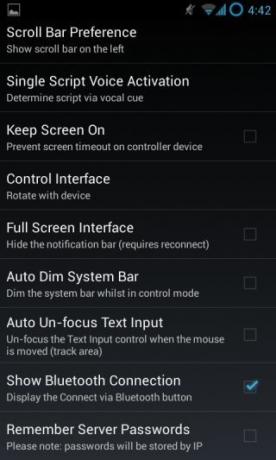
Aplicații ca aceasta există din abundență pentru aproape toate platformele. Ceea ce face ca myControl să iasă în evidență este cât de bine comunică cu sistemul dumneavoastră și, de asemenea, cum îi puteți personaliza atât de bine controalele. În plus, opțiunea de a vă menține telefonul treaz în timp ce aplicația rulează este destul de bună. De asemenea, majoritatea acestor aplicații vin cu o mulțime de funcții pe care mulți utilizatori pur și simplu nu le vor solicita; myControl menține lucrurile la minimum, asigurându-vă în același timp că aveți toate opțiunile de control de care veți avea nevoie probabil. myControl poate fi folosit nu doar pentru a vă înlocui mouse-ul și tastatura, ci și pentru a vă controla sistemul atunci când faceți prezentări.
Instalați myControl din Play Store
Descărcați Instalați myControlServer pentru Windows și Linux
Căutare
Postări Recente
S Converter: convertiți unități cu acest design material făcut aplicația corectă [Android]
Câte kilograme în kilogram? Când calculatoarele și smartphone-urile...
58 Sfaturi și îndrumări de top ale anului 2014
Luni trecute v-am oferit o listă cu cele mai bune Aplicațiile Windo...
Paymo: Soluție multiplă de platformă pentru urmărirea utilizării aplicațiilor și facturare
Pentru toți cei interesați de optimizarea resurselor atunci când av...

![S Converter: convertiți unități cu acest design material făcut aplicația corectă [Android]](/f/107ab7784dfadb7844546048ebb999c7.png?width=680&height=100)